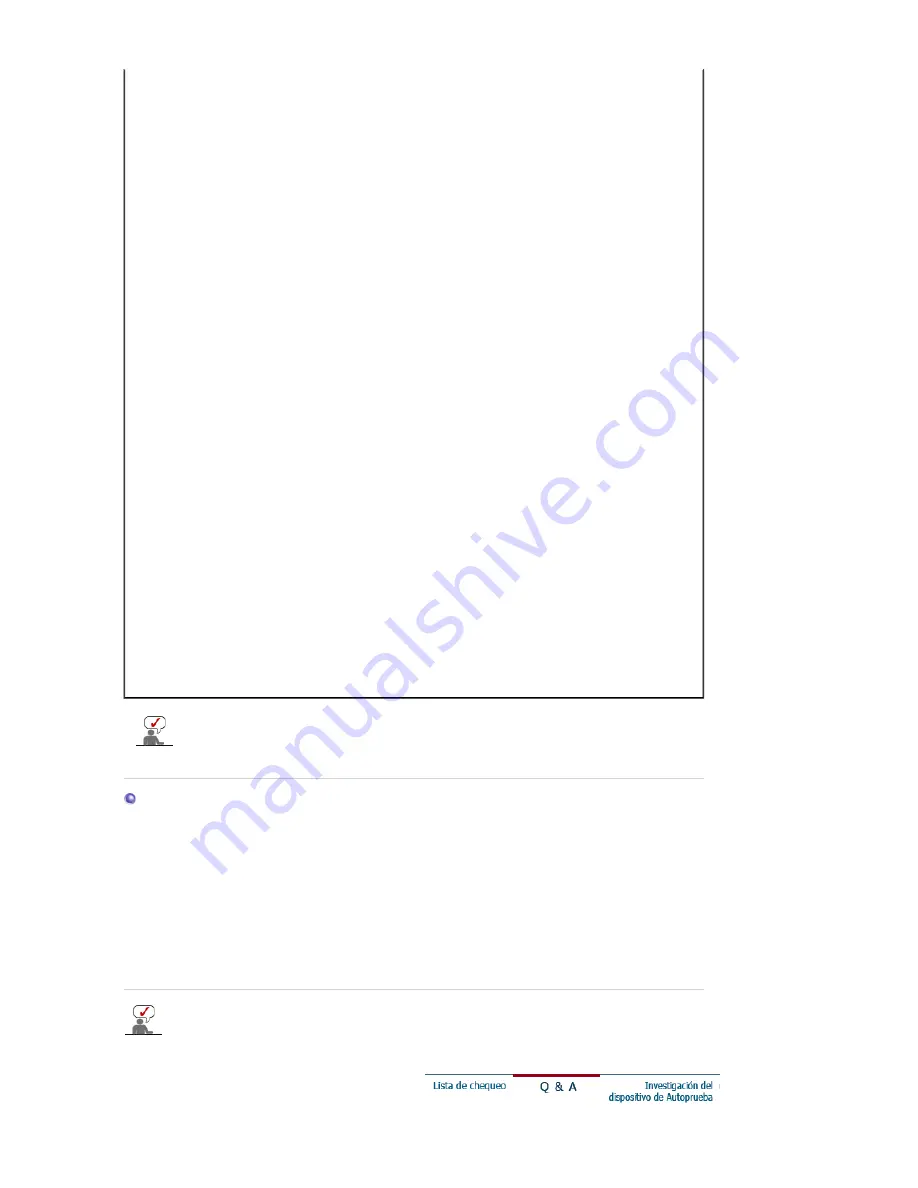
colores. Han
cambiado los colores
de la pantalla después
de cambiar la tarjeta
de video.
en Windows?
de Control, Pantalla, Configuración.
Ha sido fijada
apropiadamete la tarjeta de
video?
Fijar la tarjeta de video de acuerdo a las
instrucciones del manual de la tarjeta de
video.
Hay un mensaje que
dice: "Monitor
desconocido, Enchufar
y Usar (VESA DDC)
monitor encontrado".
Ha instalado el controlador
de monitor?
Instale el controlador de monitor de acuerdo
a las Instrucciones de Instalación del
Controlador.
Vea el manual de la tarjeta
de video para saber si la
función Enchufar y Usar
(VESA DDC) puede ser
soportada.
Instale el controlador de monitor de acuerdo
a las Instrucciones de Instalación del
Controlador.
Compruebe cuándo
MagicTune™ no
funciona
correctamente.
La característica
MagicTune™ sólo se
encuentra en equipos
(VGA) con sistema
operativo Window
compatibles con Plug and
Play.
* Para comprobar si el equipo
está preparado para la
característica MagicTune™, siga
los pasos a continuación
(Cuando Windows es XP);
Panel de control -> Rendimiento y
Mantenimiento -> Sistema ->
Hardware -> Administrador de
dispositivos -> Monitores ->
Después de eliminar Monitor Plug
and Play, busque "Monitor Plug and
Play" activando la búsqueda de
nuevo Hardware.
MagicTune™ es un software
adicional para el monitor. Es posible
que algunas tarjetas gráficas no
sean compatibles con el monitor. Si
tiene algún tipo de problema con la
tarjeta gráfica, visite nuestro sitio
web para comprobar la lista de
tarjetas gráficas compatibles.
http://www.samsung.com/monitor/magictune
MagicTune™ no
funciona
correctamente.
Ha cambiado de tarjeta
gráfica o de PC?
Descargue la última versión del
programa.
http://www.samsung.com/monitor/magictune
.
Visite nuestro sitio web y descargue el software de instalación para MagicTune™ MAC.
Si hay problemas con el monitor, inspeccione los siguientes items.
1. Inspeccione si el cordón de suministro de energía está conectado apropiadamente al
computador.
2. Inspeccione si el computador emite el sonido "beep" más de 3 veces cuando se inicie.
(Si es afirmativo, solicite un servicio de mantenimiento para la placa base del computador).
3. Si instala una nueva tarjeta de video o si ensambla el PC, inspeccione si la unidad del adaptador
(video) o el controlador del monitor está instalado.
4. Inspeccione que la velocidad de escaneo de la pantalla de video esté puesto en 56 Hz o 75 Hz.
(Cuando use la máxima resolución no exceda 75 Hz ).
5. Si tiene problemas en la instalación del controlador del adaptador (video), inicie el computador en
el Modo Seguro, remueva el Adaptador de Pantalla en "Panel de Control , Sistema, Dispositivo
de Administración" y luego reiniciar el computador para reinstalar el controlador del adaptador
(video).
Si los problemas persisten,
contáctese con un centro de servicio autorizado
.
Содержание 950B - SyncMaster 950 B
Страница 1: ...Instalación del controlador Instalación del programa SyncMaster 750B 950B ...
Страница 32: ...Menú Contenido Información Visualiza un origen de vídeo y un modo de pantalla en la pantalla OSD ...
Страница 59: ......
Страница 78: ......
Страница 81: ...Este monitor LCD cumple con la norma ISO13406 2 Sin píxeles defectuosos de Clase II ...
















































